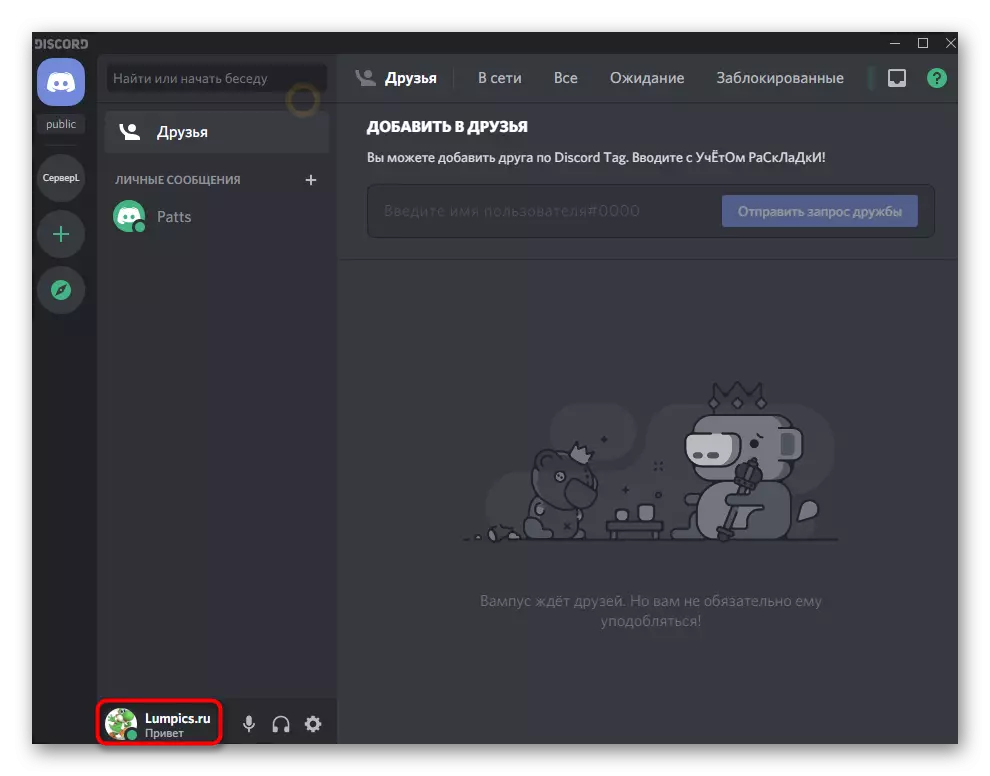Pange tähele, et ebakõla asend laienduste ja täiendavate plug-installide paigaldamise kohta ei ole veel täiesti selge. Mõned kasutajad saavad AI automaatse panga alla, kui valite valede laienduste seadete, mida tajutakse tarkvara jõudluse katkestamiseks, kasutage alltoodud juhiseid ainult teie enda riskis.
Kõik täiendavad meetmed hõlmavad suhtlemist ebakõla arvutiprogrammiga, kuna see on vaja paigaldada plugina ja konfigureerida, et on võimalik rakendada ainult arvutis (brauseri versioon ei sobi sellele). Samal ajal on muutuv staatus nähtav kõikjal. Kui te pole arvutisse veel numbrit paigaldanud, tehke selle alloleva lingi käigu abil.
Loe edasi: Kuidas installida ebakõla
1. samm: allalaadimine ja paigaldamine BetterDiscord
Võimalus installida muutuva staatuse displis, BetterDustis programm vastutab. See laiendab sõnumitooja üldist funktsionaalsust, lisades uusi funktsioone, millest mõned me tulevikus kasutame.
Mine alla laadida BetterDiscord ametlikule saidile
- Kasutage ülaltoodud viidet, et minna ametlikule veebisaidile ja alustada programmi allalaadimist.
- Lehekülg avaneb GitHubis, kus soovitame kohe valida EXE formaadi fail paigaldaja laadimiseks.
- Kui olete allalaadimise lõpetanud, avage see allalaadimisest või otse brauseri kaudu.
- Paigaldamise jätkamiseks kinnitage litsentsilepingu eeskirjad.
- Järgmise akna valige esimene valik - "Install BandagedBD".
- Märkige "Installi stabiilse" märki, kui tavaline stabiilne versioon visati on paigaldatud. Failide tee määratakse automaatselt, kuid kui see ei juhtu, peate käsitsi täpsustama asukoha, kus käivitatav fail asuks tarkvara käivitamiseks.
- Oodake paigaldamise lõppu, sulgege see aken ja taaskäivitage ebakõla.
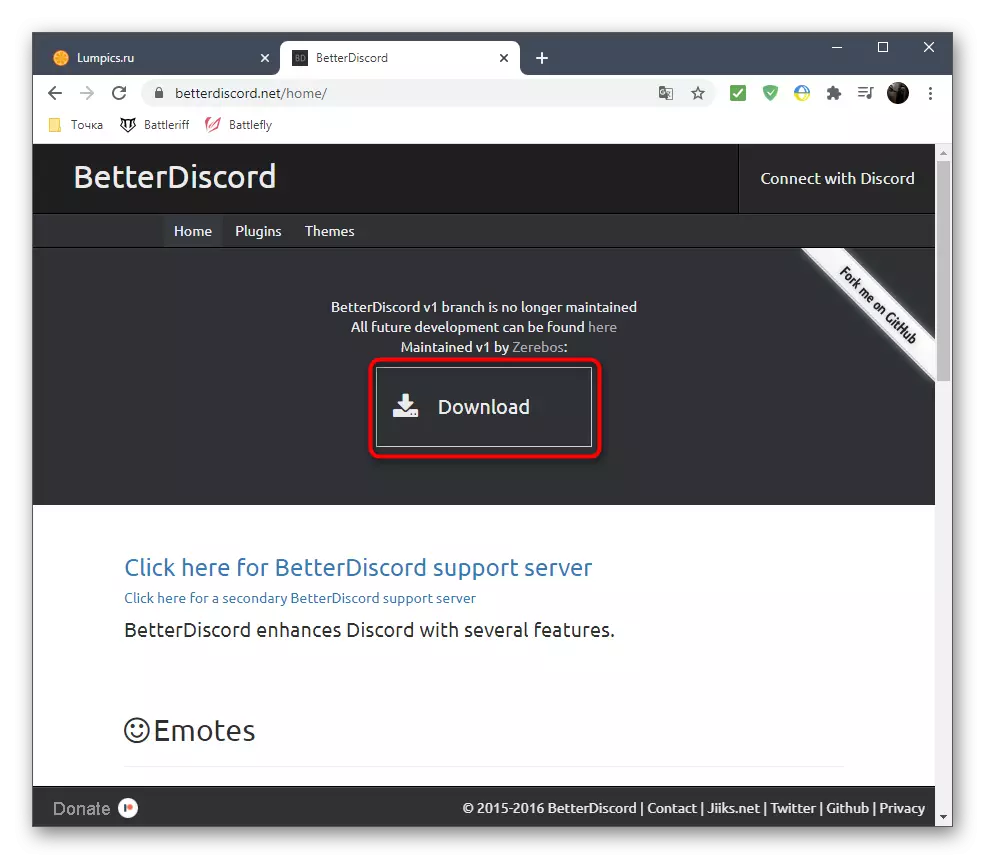






Sellel on programmis täiustatud funktsionaalsuse lisamine lõpule viidud. Selles artiklis räägime ainult olemasolevate pluginate kohta ja kui te soovite õppida, mida pakub veel BetterDiscord, lugege ametliku veebisaidi kirjeldust või kontrollige iseseisvalt iga elemendi iseseisvalt.
2. samm: plugina loomine muutuva oleku jaoks
Loo plugin, mida veel allalaaditud BetterDustis ja võimaldab teil luua muutuva staatuse. See on juba kirjutatud JavaScripti keele abil - kood on avatud juurdepääsust. See moodustatakse ainult selle faili loomiseks ja programmis allalaadimiseks allalaadimiseks.
- Selleks avage ebakõla ja klõpsake käigu ikoonile, liigutades seega ühistesse seadetesse.
- Näete kättesaadavust uue sektsiooni - "Band ja BD", kus klõpsate "pluginad" rida.
- Klõpsake avatud plugina kausta nuppu, et minna sellesse kausta, kus kõik seotud pluginad salvestatakse.
- Seni on see tühi, sest laiendamist ei ole veel kindlaks tehtud, et me nüüd parandame.
- Klõpsake tühja koha kataloogi paremklõpsake, liigutage kursorit "Loo" ja valige valik "Tekstdokument".
- Nimi ei saa muuta ja topeltklõpsake Notepadi kaudu redigeerimiseks.
- Sisestage seal järgmine kood:
// meta {"nimi": "animeeritudStatus"} * //
Klass animeeritudStatus {
/ * BD funktsioonid * /
GetName () {
Tagasi "AnimeeritudStatus";
}
Getversion () {
Tagastage "0.8.4";
}
Getauthor () {
Tagasi "TOLUSCHR";
}
Getdesriftion () {
Tagasi "Animeerige oma ebakõla staatus";
}
SetData (võti, väärtus) {
BDAPI.setdata (that.getname (), võti, väärtus);
}
Getdata (võti) {
Tagasi BDAPI.GETDATA (that.getname (), võti);
}
/ * Animatsioonidega seotud kood * /
Koormus () {
this.animation = this.getdata ("animatsioon");
this.Miteout = this.getdata ("timeout");
Status.authtoken = this.getdata ("sümbol");
}
Start () {
If (thit.animation == määratlemata || thit.imeOut == määratlemata || status.Authtoken == määratlemata) tulu;
this.Status_animaat ();
}
STOP () {
ClearTimeTime (see.Loop);
Status.Unset ();
}
Status_animaat (indeks = 0) {
If (indeks> = this.animation.length) indeks = 0;
Olek.Seesta (see on [Index]);
this.Loop = senimeout (() => {that.Status_animaat (indeks + 1);}, this.ime);
}
/ * Seaded Seotud funktsioonid * /
StrToanimation (str) {
Lase lines = str.split ("n");
Lase välja = [];
(Olgu I = 0; I
Kui (read [i]. Leangeth == 0) jätkata;
Out.Push (JSON.PARSE ("[" + liinid [i] + "]");
}
Tagasi;
}
AnimationToSTR (animatsioon) {
Kui (animatsioon == määratlemata) tagasi ""
Lase välja = "";
(Olgu I = 0; I
OUT + = JSON.STRINGIFY (animatsioon [i]). Substr (1) .slice (0, -1) + "n";
}
Tagasi;
}
Getsettingspanel () {
Olgu seaded = Document.CreatEelement ("DIV");
Seadistused.Style.Padding = "10px";
// auth-sümboolne.
Seaded.Appendchild (gui.newlabel ("auttps://dcordhelp.net/dcord-token)");
Olgu sümbol = gui.newinput ();
Token.Value = that.getdata ("sümbol");
Seadistused.Appendchild (sümbol);
Seadistused.Appendchild (gui.newdider ());
// Aeg maha.
Seadistused.Appendchild (gui.newlabel ("Aeg keyframe"));
Olgu timeout = gui.newinput ();
TimeOut.Value = that.getdata ("Timeout");
Seaded.AppendChild (aegumine);
Seadistused.Appendchild (gui.newdider ());
// Animatsioon
Seadistused.Appendchild (gui.newlabel (animatsioon ("ei emoji)));
Lase animatsioon = gui.newtextarea ();
Animatsioon.STYLE.STYLE.FONTFAMILY = "SOURCECODEPROSPRO, CONSOLAS, vabanemise mono, Menlo, kuller, Monospace";
Animation.placeholder = '"Sõnum 1", "emoji 1" \ n "sõnum 2", "" \ n ...';
Animatsioon.Value = this.getdata ("animatsioon"));
Seadistused.Appendchild (animatsioon);
// Salvesta nupp.
Seadistused.Appendchild (gui.newdider ());
Olgu salvestada = gui.newbutton ("Salvesta");
SAVE.ONCLICK = () => {
// Set Auth-sümbol
see.setdata ("sümbol", token.Value);
// seadistage aeg.
see.Stedata ("Timeout", TimeOut.Value);
// Määra animatsioon
this.setdata (animatsioon ", this.stroanimation (animatsioon.Value));
See.Stop ();
this.load ();
this.start ();
};
Seadistused.AppendChild (Salvesta);
// Lõpp.
Tagastamise seaded;
}
}
/ * Status API * /
CONST status = {
Authoken: ""
Taotlus: () => {
Laske req = uus XMLHTTPRequest ();
Req.open ("plaaster", "/ API / V6 / Kasutajad / @ ME / Seaded", Tõsi);
Req.setrequestheader ("luba", status.auttoken);
Req.setrequestHeader ("sisu-tüüp", "rakendus / JSON");
Tagastage Req;
},
Määra: (olek) => {
Staatus
},
UNSET: () => {
Status.request (). Saada ("{" custom_status ": null} ');
}
};
/ * GUI Wrapper * /
const gui = {
newinput: () => {
Lase sisend = Document.CreatEelement (sisend ");
INPUT.CLASSNAME = "INPUTDEFAULT-_DJJKZ INPUT-CIJ7TO";
Tagastamise sisend;
},
Newlabel: (tekst) => {
Laske Label = Document.CreatEelement ("H5");
Label.className = "H5-18_1nd";
Label.IllText = tekst;
Tagasihoidlik etikett;
},
Newdivider: () => {
Olgu jagaja = dokument.CreatEelement ("div");
divider.Style.PaddingTop = "15px";
Tagastage jagaja;
},
NewTextarea: () => {
Olgu Textarea = Document.CreatEelement ("Textarea");
Textarea.className = "Input-Cij7to ScrollBroghOsthairline-1MSOm1";
Textarea.Style.Resize = "Vertikaalne";
Textarea.rows = 4;
Tagasi Textarea;
},
Newbutton: (tekst) => {
Laske nupp = Document.CreadEelement ("nupp");
Button.ClassName = "Button-38ascr otsitud-1GX00P ColoxBrand-3PXR91 Siitsmall-2csmqn";
Button.inNerText = tekst;
Tagasivoolunupp;
}
};
- Pärast seda klõpsake menüü "Faili" ja kuvatud loendist valige "Salvesta AS".
- Aken "säästmisel" avaneb õige asukoht, mistõttu ei ole vaja seda muuta. Faili tüübi väljale täpsustage "Kõik failid *. *".
- Faili nimena sisestage "animeeritud-status.plugin.js" ja kinnitage säästmine.
- Tagasi eelmise kataloogi, veenduge, et seal on JavaScript-faili ja teksti dokumenti saab kustutada, sest see jäi tühjaks.
- Avage menüü "Pluginad" ja kontrollige pistikuüksuse olemasolu. Lükake liugurit selle aktiveerimiseks.
- Kõik muud toimingud tehakse läbi "Seaded", mida arutatakse järgmises etapis.












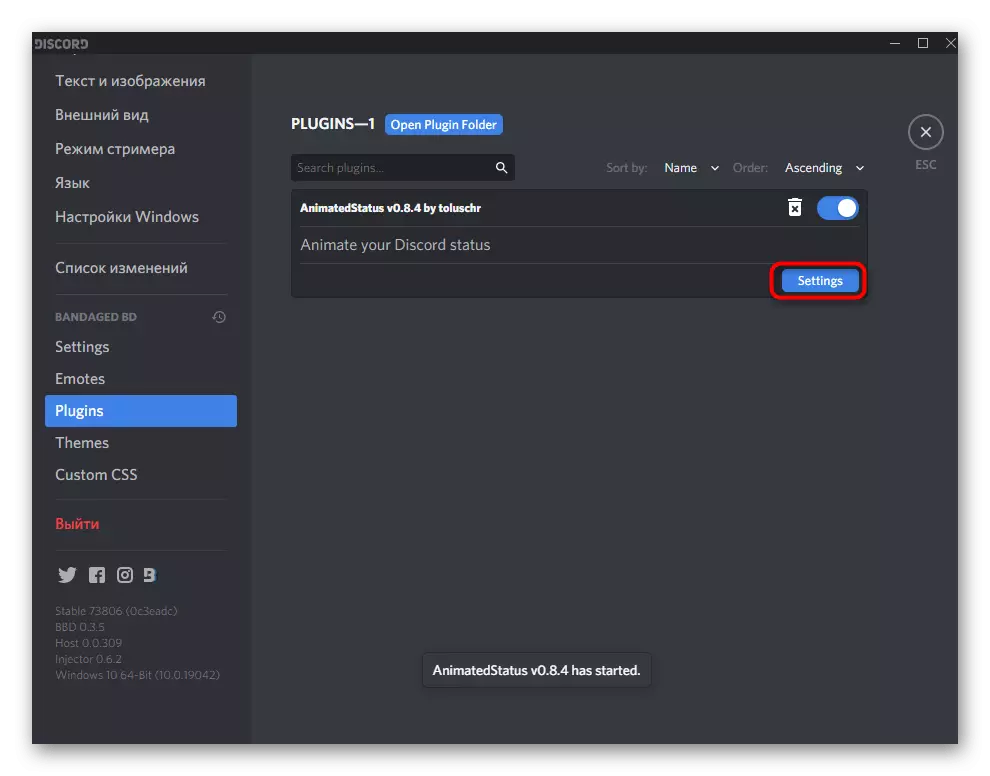
3. samm: muutuva oleku seadistamine
Viimane samm on muuta muutuva staatuse lisamise plugina abil. Nüüd peate pluginat konfigureerima, täpsustades ainult ühe parameetri. Selle kviitung on tehtud mitmes tegevuses, seega analüüsime seda eraldi.Autoriseerimismärgi saamine
Autoriseerimismärk nõuab pluginat automaatse olekuvahetuse toimingute tegemiseks. Selle saamiseks vajate arendaja konsooli ja juba määratud regulaarset staatust.
- Status Action menüü avamiseks klõpsake Avataril.
- Valige viimane valik - "Määra kasutaja staatus".
- Sisestage kõik kirjed ja salvestage muudatused.
- Helista menüüle olekutega uuesti ja vajutage Ctrl + Shift + I, et kuvada arendaja konsooli.
- Minge vahekaardile võrgu.
- Nimekirjast valige "Science" ja avage vahekaart päised.
- Alamparameetri loendi lõpuks madalam, kus leiate "autoriseerimise" stringi ja kopeerida selle väärtuse.
- Mine "pluginad", avage nõutava plugina seaded ja kleepige see selle jaoks eraldatud väljale.
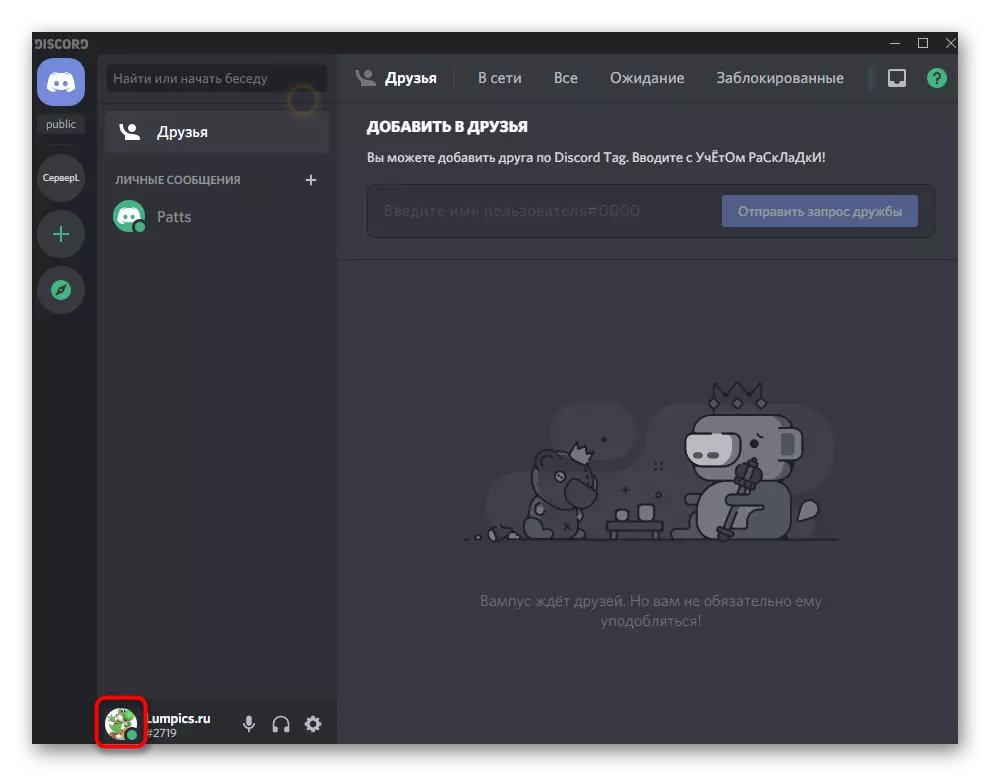




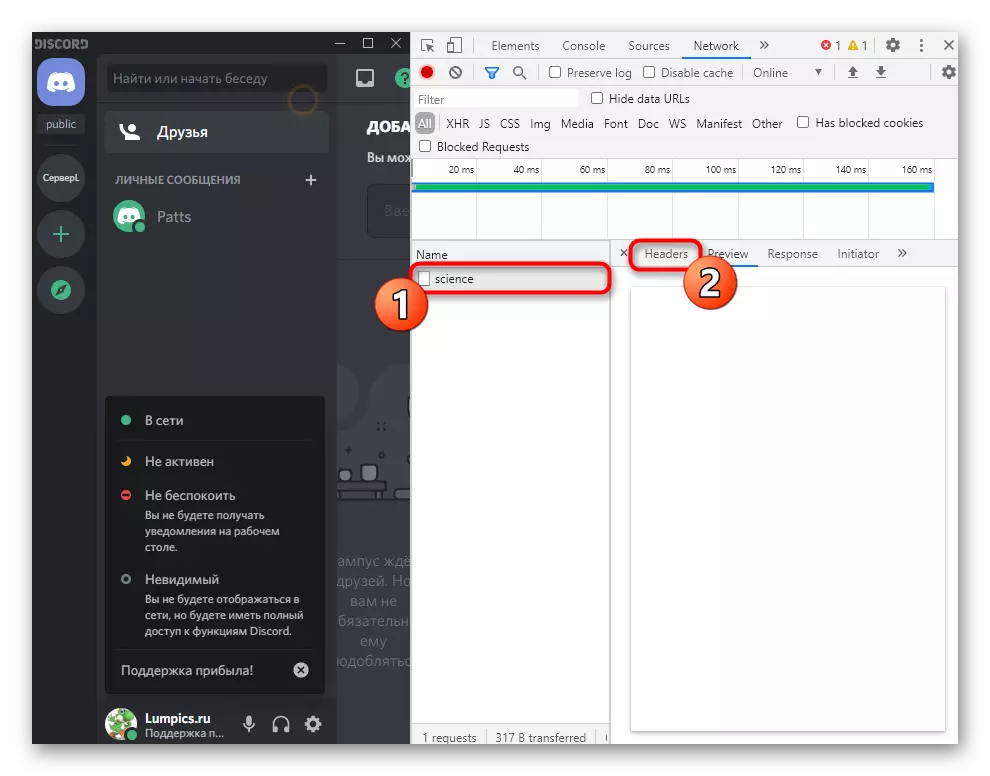


Staatuse lisamine muutustele
See jääb ainult valida aeg, mille staatuse muutub ja sisestada oma nõutud kogus, mis on järgmine:
- Menüü Play Settings seadistage millisekundite viivitus. Konto lukustuse võimaliku vastuvõtmise vältimiseks sisestage vähemalt 3000 viivitus.
- Kui soovite staatusele lisada emotikone, leiate kõigepealt mis tahes saidi, kus nende pildid on näidatud ja kopeeri.
- Kasutage topelt hinnapakkumisi - "", sees ja sisestada olekud eraldi read. Toetatakse kirillitsat ja ladina keelt, umbes EMODi te juba teate. Vajuta "Salvesta" salvestada muutuva oleku.
- Tagasi lehele ja kontrollige muudatusi.
- On vaja oodata määratud arvu sekundites, nii et staatus muutub automaatselt teiseks.